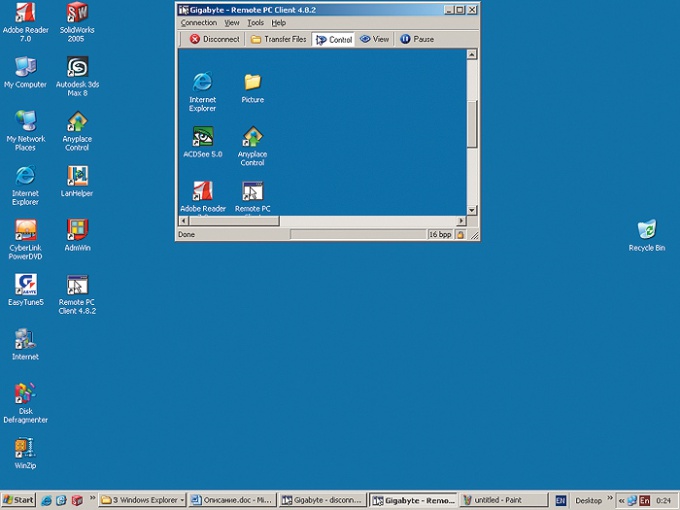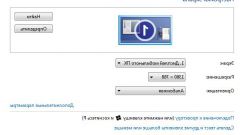Вам понадобится
- компьютер / нетбук / ноутбук
Инструкция
1
Разрешение экрана (или рабочего стола) зависит от возможностей самого монитора и вашей видеокарты. Каждый элемент имеет своё максимальное и минимальное значение. Например, разрешение 800x600 пикселей будет по умолчанию установлено операционной системой Windows при первом запуске. Возможно также, что это значение окажется для вашего монитора максимальным.
2
Когда вы начнете устанавливать программное обеспечение и драйвера для видеокарты, то минимальным разрешением, вероятнее всего, станет именно 800x600 пикселей, а максимальное будет рассчитано в зависимости от того, что сможет поддерживать видеокарта или монитор.
Если они поддерживают различный диапазон разрешения, автоматически будет выбран самый оптимальный. Таким образом, вам будет доступен тот диапазон, при котором изображение на мониторе будет показываться в отличном качестве.
Устанавливая максимальное разрешение, помните, что все значки, отображающиеся на экране монитора, станут более четкими, но при этом изменятся в размере. Чем выше разрешение, тем они будут меньше.
Если они поддерживают различный диапазон разрешения, автоматически будет выбран самый оптимальный. Таким образом, вам будет доступен тот диапазон, при котором изображение на мониторе будет показываться в отличном качестве.
Устанавливая максимальное разрешение, помните, что все значки, отображающиеся на экране монитора, станут более четкими, но при этом изменятся в размере. Чем выше разрешение, тем они будут меньше.
3
Чтобы посмотреть и изменить разрешение на своем компьютере самостоятельно, на свободном от текста и значков рабочем столе щелкните правой клавишей мыши. В выпадающем меню выберите «Свойство» (эта кнопка находится в самом низу). После этого вам будет доступно новое окно, которое называется «Свойства: Экран». Найдите вкладку «Параметры» и щелкните по ней левой клавишей мыши. Внизу и чуть левее вы увидите небольшую таблицу под названием «Разрешение экрана». В ней будет ползунок. Передвигая его влево, вы уменьшите разрешение, а вправо – увеличите.
4
После установки оптимального для вас разрешения нажмите кнопку «Применить». На 15 секунд вы сможете увидеть, какое разрешение будет у вашего монитора, и, если оно вас устроит, нажмите кнопку ОК. Выполните последние действия несколько раз, чтобы выбрать из нескольких предлагаемых системой вариантов самый оптимальный.
Источники:
- как изменить разрешение экрана в нетбуке